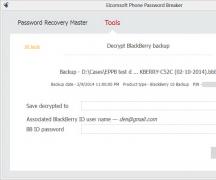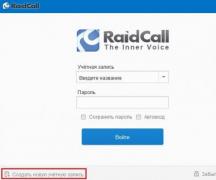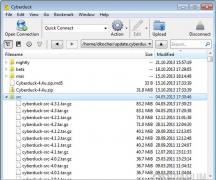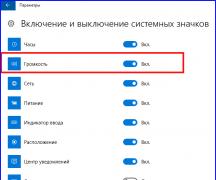Programm zum Erstellen einer Sicherungskopie des Systems. Kostenlose Backup-Software. Wiederherstellung von einem bootfähigen Medium
Wenn Ihr Computer unter Windows XP, Vista oder 7 ausgeführt wird und auch mit einem Audio-Chip von Realtek ausgestattet ist, benötigen Sie einen speziellen Treiber, damit der Sound funktioniert. Geben Sie zum Aktivieren "Realtek" in die Suche nach "Start" ein. Wenn Sie Realtek HD Manager in den Ergebnissen finden, führen Sie es aus. Wenn dieses Programm nicht in der Suche ist, ist dieser Treiber auf dem Computer nicht verfügbar oder die Version ist zu alt. Dieser Artikel beschreibt die Installation und Konfiguration des Realtek-Treibers.
Installieren des Realtek-Treibers
Befolgen Sie diese Schritt-für-Schritt-Anleitung, wenn der Computer keinen Treiber hat oder nicht mehr aktuell ist.
- Laden Sie die neueste Version des erforderlichen Treibers von der Realtek-Website oder von unserer Website über den folgenden Link herunter:
- Starten Sie die Installation, indem Sie die heruntergeladene EXE-Datei ausführen.
- Klicken Sie auf Weiter, um die Installation fortzusetzen.
Achtung: Wenn während der Installation eine Warnung angezeigt wird, dass Windows den Herausgeber des Treibers nicht kennt, klicken Sie einfach auf "Installieren", um das Installationsprogramm fortzusetzen.
- Starten Sie den Computer nach der Installation des Treibers neu, damit alle Änderungen wirksam werden.
Ein Signal für die korrekte Installation der Software ist das Realtek HD Audio Manager-Zeichen in der Taskleiste. Um zum Realtek-Manager zu gelangen, doppelklicken Sie einfach auf das Zeichen.
Realtek High Definition Audio Funktionen und Einstellungen
Audiocodec Realtek unterstützt 8-Kanal-Audio, Jack-Sensing und hat auch viele andere Funktionen. Außerdem arbeitet er erfolgreich mit Universal Audio Jack zusammen, sodass Sie die mit der Kabelverbindung verbundenen Fehler leicht beheben können.
Realtek Audio Manager unterstützt Motherboards, die mit dem Realtek-Audioprozessor arbeiten.
Hinweis: alle Menüs sind unten als Referenz aufgeführt und ihre Namen können sich stark von denen auf Ihrem Computer unterscheiden. In der Umgebung der oben angegebenen Windows-Versionen findet Realtek HD Manager selbst Geräte, die an die Ports angeschlossen sind. Abhängig davon werden bereits Registerkarten mit Einstellungen angezeigt. Außerdem kann die Programmoberfläche aufgrund der auf Ihrem Computer installierten Treiberversion oder des Modells der Soundkarte abweichen.
Zum Beispiel:



Lautsprecher-Menü
Zunächst wird ein Schieberegler geöffnet, mit dem Sie die Lautstärke aller Geräte einstellen können. Das Feld auf der rechten Seite enthält Parameter für den Betrieb von Audioausgabegeräten.

Digitaler Ausgang
Gehen Sie wie folgt vor, um den digitalen Audioeingang zu konfigurieren:
- Auf der Registerkarte „Erweiterte Geräteeinstellungen“ können Sie die Trennung der Eingangsbuchsen konfigurieren.
- Danach stehen Ihnen vier weitere Untermenüs zur Verfügung.
So richten Sie Ihre Lautsprecher ein:
1.
Wählen Sie das Menü Lautsprecher.
2.
Um den Analogausgang als Standardgerät festzulegen, klicken Sie auf „Standardgerät festlegen“.
3.
Wählen Sie das Menü "Lautsprecherkonfiguration" unter "Lautsprecher". Es wird Konfigurationsoptionen geben. Dort können Sie auch den Surround-Sound konfigurieren und die Konfiguration der Lautsprecher festlegen.

4. Im Menü „Sound Effect“ können Sie Karaoke konfigurieren, die Umgebung auswählen und einen von mehreren Modi für den Equalizer auswählen.

5.
Um die Lautsprecher zu steuern, rufen Sie das Menü "Raumkorrektur" auf. Dort können Sie den Abstand und die Winkel an Ihren Standort anpassen. Dies ist eine sehr nützliche Funktion, wenn Sie sich nicht direkt vor den Lautsprechern befinden, sondern in einer asymmetrischen Position zu ihnen stehen. Ihre Arbeit ist jedoch nur in den Modi 5.1 und 7.1 möglich.
6.
Das Menü Standard Format ist für die Mixereinstellungen verantwortlich. Und zwar für die Abtastrate und die Bittiefe, mit der das Betriebssystem ausgehende Töne verarbeitet.

Mikrofoneinrichtung
Sie können Ihr Mikrofon im letzten Menü konfigurieren, das als "Mikrofon" bezeichnet wird. Oben befinden sich Schieberegler zum Einstellen der Lautstärke und des Gleichgewichts des Mikrofons. Passen Sie sie an, bis Sie die gewünschte Lautstärke erreicht haben.

Dieser Abschnitt ist in zwei Registerkarten unterteilt: Mikrofoneffekt und Standardformat.
Auf der Registerkarte „Mikrofoneffekt“ können Sie die Parameter des Konferenzmodus ändern sowie den Echo- und Rauschunterdrückungsmodus aktivieren.
Informationsmenü
Durch Klicken auf das Informationssymbol, das wie der Buchstabe "i" aussieht, können Sie die Programmversion, den Audiocontroller, DirectX und Codec herausfinden und die Sprache des Programms auswählen.

Vielen Dank für Ihre Aufmerksamkeit! Schreiben Sie Ihre Erklärungen zur Abstimmung von Realtek High Definition Audio. 🙂
Dieses Softwarepaket moderner Treiber ist aufgrund seiner positiven Vorteile und eines fortschrittlicheren Sound-Hardware-Management-Programms einzigartig. Realtek HD Audio wird unterstützt und kann verschiedene Audioformate mit dem besten und an einigen Stellen mit dem besten Referenzton wiedergeben.
Sie können den Realtek-Audiotreiber für Windows-Computer kostenlos über den Link am Ende des Artikels herunterladen.
Dieses Installationsprogramm ist für alle Windows-Systeme geeignet:
Der Benutzer muss nicht über die Kompatibilität mit dem installierten Betriebssystem nachdenken! Diese Software ist vollständig kompatibel mit allen gängigen Versionen von Windows: 7, 8, 10, Server 2003, Server 2008 (ältere Versionen werden ebenfalls unterstützt: Windows 2000, Vista).Nachdem Sie den Audiotreiber heruntergeladen und unter Windows installiert haben, verbessert sich die Qualität der Audioaufnahmen erheblich und der Ton wird klarer und lesbarer. Dies macht sich insbesondere dann bemerkbar, wenn gute Lautsprecher mit einem Subwoofer an den Computer angeschlossen sind.

Aber nicht nur echte Musikliebhaber können den Unterschied im Klang hören. Der Sound wird sowohl von normalen Benutzern, die die Kommunikation über Skype bevorzugen, als auch von normalen Hörern neuer Musik über einen Internetbrowser geschätzt. Mit solchen Ergänzungen für das Audiosystem wird das Hören Ihrer Lieblingsmusik viel angenehmer und die Sprachkommunikation mit Freunden im Internet wird gesättigter und hochwertiger.
Der Audiotreiber realtek in seinem Paket enthält die Anwendungen Sound Effect Manager und Soundman. Sie stimmen gut mit Direct Sound 3D, I3DL2, A3D überein.
Die Benutzeroberfläche des Realtek-Programms dieser Assembly ist für jeden Benutzer äußerst klar und verständlich, auch wenn er mit der Installation und Konfiguration von Programmen aus der Ferne vertraut ist. Es gibt ein exzellentes Einstellungssystem, mit dem Sie den Klang nach Belieben einstellen können.
In Realtek-Sound gibt es einen hervorragenden Zehn-Band-Equalizer und erweiterte Funktionen des Spielsystems, wenn 26 Klangumgebungen emuliert werden. Dieses Programm unterstützt auch Musikinstrumente mit MIDI- und MPU401-Treibern.
Die mitgelieferten Treiber verbessern die Klangqualität der verwendeten Audio- / Videodaten erheblich. Seine zweifellos unterscheidenden Qualitäten sowie seine Verdienste verdienen Aufmerksamkeit.

Nach der Installation von Realtek HD Audio auf Ihrem Computer werden Sie sicherlich die Funktionen und die verbesserte Klangqualität Ihres Players zu schätzen wissen.
Ein großes Plus dieses Treiberpakets für Windows ist die Möglichkeit, diese kostenlos herunterzuladen und zu installieren. Daher kann jeder Benutzer ohne unnötige Kosten das Maximum aus seinem Audiosystem herausholen.
Moderne Softwarehersteller bieten viele Lösungen für die Sicherung und weitere Datenwiederherstellung auf einem PC. Darüber hinaus kann die Funktionalität solcher Anwendungen recht umfangreich sein - die Auswahl an Medien und Kopiermethoden ist manchmal erstaunlich. Um die am besten geeignete Anwendung für Ihre eigenen Bedürfnisse auszuwählen, lohnt es sich, Programme für die Systemsicherung und -wiederherstellung genauer zu studieren.
Wählen Sie ein Programm für die Sicherung.
AOMEI Backupper ist ein zuverlässiges, voll funktionsfähiges Backup-Programm von AOMEI Technology Co., Ltd. Die Anwendung ist perfekt, um Ihren Computer vor den Folgen eines möglichen Ausfalls oder Angriffs bösartiger Module zu schützen. Mit AOMEI Data Backupper können Sie eine vollständige Sicherung des Betriebssystems, der Einstellungen und der installierten Software durchführen und anschließend jederzeit Daten wiederherstellen.
Das Programm verfügt über eine moderne, komfortable Oberfläche. Das Hauptfenster ist in Registerkarten unterteilt, die nach verschiedenen Arten von Aktivitäten sortiert sind (Erstellen von Kopien, Wiederherstellen von Kopien, Klonen, zusätzliche Tools). Fortgeschrittene Benutzer werden zweifellos mit den Konfigurationsoptionen zufrieden sein, mit denen Sie die Anwendung bis zu einem gewissen Grad an ihre eigenen Bedürfnisse anpassen können. Darunter finden Sie die Einstellungen, die für die Komprimierungsstufe, die Methode zum Aufteilen großer Sicherungen oder die Funktionsweise des VSS-Mechanismus verantwortlich sind.

Hauptmerkmale von Aomei Backupper:
- unterstützt alle Arten von Geräten, die von Windows erkannt werden, einschließlich IDE, SATA, SCSI, SSD, USB, RAID;
- unterstützung für gängige Dateisysteme (FAT16, FAT32, NTFS, Ext2 / 3, EXFAT);
- backup in verschiedenen Modi;
- sicherung von Festplatten, Partitionen und Systemvolumes - Daten werden im ADI-Image-Format komprimiert.
- die Fähigkeit, nur ausgewählte Dateien und Ordner aus einer vollständigen Sicherung wiederherzustellen;
- tools zum Klonen von Partitionen und der gesamten Festplatte;
- zusätzliches Passwort für die Backup-Sicherheit;
- eine Liste von Kopien, die mit der Fähigkeit erstellt wurden, Daten sofort in ihren vorherigen Zustand zurückzusetzen;
- Überprüfung der Integrität der Sicherungsstruktur;
- bequeme Erstellung einer bootfähigen CD / DVD / USB.
Das Programm wird unter einer kostenlosen Lizenz bereitgestellt. Die Website des Herstellers enthält eine sehr gute Dokumentation, die aus einer vollständigen Hilfedatei und mehreren Handbüchern besteht. Hersteller: AOMEI Technology Co., Ltd.
SyncBackFree, auch bekannt als SyncBack Freeware von 2BrightSparks Pte. Ltd, ist eine kostenlose Version von SyncBack - einem Programm zur Datensicherung, Datenwiederherstellung, Synchronisierung von Dateien und Verzeichnissen sowie zum Erstellen eines Spiegelbilds des Systems. Das Programm unterstützt alle gängigen Speichermedien sowie FTP-Server. Die kostenlose Version bietet weniger Funktionen für kostenpflichtige Veröffentlichungen, bietet aber dennoch eine Vielzahl von Optionen für die Sicherung und Datensynchronisierung. Hauptmerkmale von SyncBackFree:
- durch die Möglichkeit, mehrere Betriebsprofile (auch gleichzeitig) zu implementieren und zu starten, kann jedes Profil verschiedene Aktionen ausführen - Sichern, Synchronisieren und Spiegeln - und jede von ihnen kann basierend auf verschiedenen Parametern ausgeführt werden.
- einfache Wiederherstellung und Sicherung;
- die Möglichkeit der Einweg- oder Zweiweg-Synchronisation von Verzeichnissen und Dateien;
- geplante Dateisicherungen;
- einfaches Erstellen, Bearbeiten, Starten oder Stoppen von Vorgängen und Löschen von Arbeitsprofilen, Warteschlangenverwaltung, Sortieren von Profilen, Ändern ihrer Namen, Anzeigen detaillierter Profileigenschaften, Öffnen von Quell- / Zielspeicherorten in Windows Explorer und Simulieren des Profils (einschließlich Datenwiederherstellung) bis zu die tatsächliche Leistung seiner Arbeit;
- die Einstellungen des ausgewählten Profils können sowohl im einfachen als auch im Expertenmodus bearbeitet werden.
- profileinstellung, Datenfilterung, erweiterte Prinzipien zum Verwalten des Umschreibens / Ersetzens von Dateien, verschiedene Regeln zum Vergleichen von Dateien im Quell- und Zielverzeichnis, Komprimieren von Daten in ZIP-Archive, Verwalten von Leistungs- und Aufgabenprioritäten, Verschlüsseln von FTP-Verbindungsarchivarchiven, detaillierte Protokolldateien und ihre Versendung per E-Mail, Kontrolle des Zeitplans der Aufgaben;
- möglichkeit, Vorgänge im Hintergrund auszuführen (Symbol in der Taskleiste);
- arbeite mit hotkeys.

Die grafische Oberfläche von SyncBackFree ist sehr ansprechend und bietet bequemen Zugriff auf die wichtigsten Programmfunktionen. Weniger erfahrene Benutzer erlernen schnell die Grundlagen der Verwendung dieser Software. Eine Anleitung finden Sie in der Hilfedatei und auf der Website des Herstellers (in englischer Sprache). Es gibt auch kostenpflichtige, funktionsfähigere Versionen des Tools - SyncBackSE und SyncBackPro. Die Unterschiede zwischen den Versionen von SyncBack sind auf der Website des Herstellers aufgeführt. Damit erhalten Sie eine Lizenz für die Veröffentlichung des Programms, an dem Sie interessiert sind.
FBackup ist ein kostenloses Programm, mit dem Sie wichtige Dateien, Ordner oder Systemeinstellungen sichern können. Das Programm ist sehr einfach zu bedienen, auch nicht-professionelle Benutzer können problemlos damit umgehen. In FBackup können Sie regelmäßige Sicherungen planen, indem Sie das gesamte Laufwerk, seine Teile oder ausgewählte Ordner und Dateien sichern. Archivierte Daten können mit dem ZIP-Komprimierungsstandard komprimiert oder Kopien der Quelldateien erstellt werden. Das Kopieren kann auf einem externen Gerät oder an einem Netzwerkspeicherort gespeichert werden. Neben der Hilfe des Assistenten, der Sie durch den Sicherungskonfigurationsprozess führt, ist die Programmoberfläche sehr übersichtlich und in zwei Fenster unterteilt. Die FBackup-Funktionalität kann mithilfe von Plugins erweitert werden, die von der Website des Herstellers heruntergeladen werden können.

Paragon Backup & Recovery - Software, die die Sicherung ausgewählter Partitionen oder der gesamten Festplatte, Dateien und Ordner vereinfacht. Die Anwendung unterstützt alle gängigen Dateisysteme: NTFS, FAT32, FAT16, EXT2, EXT3, EXT4, ReiserFS und Apple HFS. Der integrierte Kopierassistent unterstützt Sie bei allen Vorgängen, wodurch die Arbeit mit dem Programm sehr einfach wird. Beim Erstellen eines Backups einer ausgewählten Festplatte gibt es verschiedene Archivierungsoptionen: Speichern Sie eine Kopie auf einem lokalen Laufwerk oder einem Netzwerklaufwerk, einer physischen Partition, an einem bestimmten FTP-Speicherort oder brennen Sie sie auf eine CD / DVD / BD. Ebenso hilft der Assistent beim Wiederherstellen der Sicherung. Paragon Backup & Recovery verfügt auch über grundlegende Optionen zur Partitionsverwaltung, z. B. zum Formatieren, Löschen, Ausblenden oder Umbenennen einer Partition.
WICHTIG Programmregistrierung erforderlich. Während der Installation öffnet sich ein Fenster, in dem Sie die Seriennummer und den Programmschlüssel eingeben müssen. Wir können sie auf der Registrierungsseite bekommen.

MBRtool ist ein Tool, mit dem Sie den Haupt-MBR (Master Boot Record) sichern können. Dank dieser Funktion können Sie sich problemlos vor den unangenehmen Auswirkungen von MBR-Schäden wie Datenverlust auf der Festplatte schützen.
Der Hauptstartdatensatz enthält den Bootloader und alle zum Starten der Festplatte erforderlichen Daten. Diese Struktur befindet sich im ersten Sektor der Festplatte. Datenkorruption in diesem Bereich führt zur Immobilisierung der Festplatte. Natürlich erlaubt Ihnen Windows MBR. Dies setzt jedoch die Fähigkeit zur Verwendung der Systemwiederherstellungskonsole voraus, die nicht von weniger erfahrenen Computerbenutzern verursacht werden kann. Darüber hinaus ist dies leider nicht immer effektiv. Daher ist es viel einfacher, den Hauptbootsektor zu sichern. Das Programm ist sehr einfach zu bedienen. Nach dem Start kann der Benutzer auswählen, wie die Sicherung gespeichert werden soll. Sie können eine Diskette, CD / DVD oder Festplatte auswählen. Aus Sicherheitsgründen ist es am besten, eine Kopie auf einer Diskette oder Diskette zu speichern. Die weitere Verwendung des Programms sollte ebenfalls nicht schwierig sein. Fortgeschrittene Computerbenutzer können das Programm über die Befehlszeile steuern.

Das Programm kann auch über das Standardmenü verwendet werden, das Benutzern mit geringeren Kenntnissen empfohlen wird. Darüber hinaus können Sie mit MBRtool den Inhalt des Hauptbootsektors bearbeiten. Auf diese Weise können Sie benutzerdefinierte Signaturen hinzufügen oder Abschnittsattribute ändern. Die vollständige Beschreibung und Anleitung zur Verwendung des Programms finden Sie leider nur in englischer Sprache auf der Website des Herstellers.
Comodo BackUp ist eine der besten Backup-Software. Mit einem Produkt von Comodo, einem bekannten Unternehmen für Netzwerksicherheit und -schutz, können Sie eine vernünftige Kopie von Dateien erstellen und vor plötzlichen Datenträgerfehlern schützen. Mit dem Programm können Sie diesen Vorgang vollständig automatisieren und bieten in Verbindung mit einer Vielzahl von Optionen einen höheren Bedienkomfort.
Comodo BackUp ist sehr einfach zu bedienen und verfügt über eine einfache, intuitive Benutzeroberfläche. Die einzelnen Einstellungen sind in Kategorien unterteilt. Mit den vordefinierten Profilen können Sie schnell Sicherungskopien von E-Mails, Browserdaten, Aufzeichnungen von Computerspielen, Benutzerordnern, Musik, Bildern, Videos und Dokumenten erstellen. Comodo BackUp verfügt auch über eine Vielzahl von Funktionen, die für fortgeschrittene Computerbenutzer nützlich sind. Es lohnt sich, auf das Erstellen von Backups, das Vergleichen von Dateien, Beschreibungen und die Versionskontrolle zu achten. Für Administratoren ist es hilfreich, Skripts zu erstellen, die die Synchronisierung von Vorgängen vereinfachen, z. B. das Sichern, Wiederherstellen und Installieren von Kopien.

Mit diesem Tool können Sie den Kennwortschutz oder die Integration in Windows Explorer festlegen. Die Daten können problemlos von einer Netzwerkumgebung auf einen FTP-Server oder auf einen externen COMODO-Server hochgeladen werden (richten Sie einfach ein kostenloses Konto ein). Es ist auch möglich, Daten auf optische Medien (z. B. CD oder DVD) zu schreiben, die in einem ZIP-Archiv oder als CD-Image im ISO-Format gespeichert werden. Daten können auch mit einem der ausgewählten Algorithmen verschlüsselt werden, die als virtuelle Festplatte installiert und zwischen mehreren Standorten synchronisiert sind. Das Programm wird unter einer kostenlosen Lizenz vertrieben. Comodo BackUp verfügt auch über einen Mechanismus für automatische Updates und ein umfangreiches Hinweissystem, mit dem Sie problemlos durch einzelne Fenster navigieren können.
Mit Restore Point Creator können Sie Windows-Wiederherstellungspunkte anzeigen, erstellen, beschreiben und löschen sowie am System vorgenommene Änderungen rückgängig machen. Sie können planen, regelmäßig Punkte an ausgewählten Tagen und zu bestimmten Zeiten zu erstellen und zu löschen. Mit dem Programm können Sie entscheiden, wann und wie alte Wiederherstellungspunkte gelöscht werden sollen und ob Sie dies überhaupt tun möchten. Windows löscht die Punkte automatisch, aber in einigen Fällen führt dies zu einer vollständigen Bereinigung der Liste, und der Benutzer hat keine Kontrolle darüber. Das Tool verfügt über eine spezielle Option: Löschen Sie die Einstellungen der alten Wiederherstellung, wodurch der Registrierungsschlüssel gelöscht wird, der für das automatische Entfernen alter Punkte verantwortlich ist. Darüber hinaus können Sie mit der Anwendung den zum Speichern von Punkten vorgesehenen Speicherplatz sowie eine Vorschau des gesamten freien und belegten Speicherplatzes auf den Speichermedien verwalten.

Restore Point Creator ist ein einfaches Programm, und selbst nicht sehr fortgeschrittene Benutzer sollten keine Probleme mit seiner Arbeit haben. Das Tool kann erfolgreich als Alternative zur Windows-Systemwiederherstellung eingesetzt werden, da es einen strukturierteren Zugriff auf identische Funktionen bietet und vor dem automatischen Entfernen wichtiger Systemwiederherstellungspunkte schützt.
WICHTIG Das Programm benötigt das .NET Framework Version 4.0 oder höher für den normalen Betrieb.
FavBackup ist eine kleine Anwendung zum Sichern von Daten, die sich auf einen Webbrowser des FavBrowser-Teams beziehen. Die durchgeführte Sicherung enthält häufig besuchte Lesezeichen für ausgewählte Websites, den Verlauf der besuchten oder heruntergeladenen Dateien, installierte Add-Ons, gespeicherte Kennwörter und Sitzungen, Cookies, Suchanfragen und vor allem Browsereinstellungen. Das Erstellen einer Kopie ist sehr einfach: Wählen Sie im Programmfenster einen Browser aus, wählen Sie aus, was Sie speichern möchten, und wählen Sie das Verzeichnis aus, in dem die Datei gespeichert werden soll. In gleicher Weise werden die Sicherungsdaten beispielsweise nach einer Neuinstallation des Browsers wiederhergestellt. Es sollte betont werden, dass Sie auch ausgewählte Elemente wiederherstellen können, z. B. nur Lesezeichen und Verlauf.

Dieses Tool unterstützt die beliebtesten Browser in alten und neueren Versionen. Dies sind Internet Explorer 6-8, Firefox 2-4, Chrome 1-6 (inoffiziell möglicherweise neuere Versionen), Opera 9-10, Safari 3-4, Flock 2-2.5. Eine zusätzliche Funktion des Programms, die für Benutzer von Opera 10 nützlich ist, ist die sogenannte Profilkonvertierung. Sie enthält solche Änderungen in der Profilkopie, sodass sie beispielsweise von Windows XP nach Windows 7 verschoben werden kann, wobei die Browsereinstellungen an verschiedenen Orten gespeichert werden. FavBackup hat eine schöne Oberfläche, die an das sogenannte Tape angelehnt ist, das vor allem aus Microsoft Office 2007/2010 bekannt ist. Sie können aus drei Farboptionen wählen. Außerdem muss die Anwendung nicht installiert werden - entpacken Sie einfach die heruntergeladene ZIP-Datei und führen Sie die EXE-Datei aus. Das Programm ist sofort einsatzbereit.
Es liegt an den Anwendern zu entscheiden, welches dieser Programme das beste ist. Ausführlichere Produktinformationen und detaillierte Anweisungen zum Einsatz von Software finden Sie auf den Websites der Softwarehersteller.
Das Programm ist für den persönlichen und kommerziellen Gebrauch kostenlos.
FBackup ist ein Backup-Programm, das zu Hause und im Büro kostenlos verwendet werden kann. Dies bedeutet, dass Sie Geld sparen, anstatt es für ein anderes Datensicherungsprogramm zu verschenken.
Automatische Sicherung.
Sie erstellen ein Sicherungsprofil, weisen es einem automatischen Start zu und werden nicht länger darüber nachdenken. FBackup erstellt automatisch Kopien der Daten zum festgelegten Zeitpunkt, wodurch Sie nicht nur auf die Sicherheit der Dateien vertrauen, sondern auch zusätzliche Freizeit haben.
backups von Zip-Verpackungen.
Beim Sichern eines vollständigen Typs werden die Quelldateien mit dem Standard-Zip-Algorithmus archiviert. FBackup verwendet die ZIP64-Komprimierung, mit der Sie Archive mit mehr als 2 GB erstellen können. Darüber hinaus können Sie Archive mit einem Passwort schützen, das beim Extrahieren von Daten abgefragt wird.
Aktionen vor / nach dem Backup ausführen.
Für jedes Sicherungsprofil können Sie die Aktion angeben, die vorher oder nachher ausgeführt werden soll. Beispielsweise legen Sie vor dem Starten der Sicherung die Aktion "Bereinigen" fest, mit der alle zuvor archivierten Dateien gelöscht werden, bevor neue erstellt werden. Als Aktion nach der Sicherung können Sie festlegen, dass das System heruntergefahren wird, das Benutzerprofil abgemeldet wird und das System in den Energiesparmodus versetzt wird. Diese Aktion wird nach dem erfolgreichen Abschluss der Dateisicherung nach Ihrem Ermessen ausgeführt.
Genaue Kopien von Dateien.
Wenn Sie keine Dateien in einem einzigen Archiv speichern möchten, kann FBackup exakte Kopien der Quellobjekte erstellen. Aufgrund der Tatsache, dass FBackup leere Ordner korrekt verarbeitet, können Sie diese Art der Sicherung verwenden, um eine „Spiegelkopie“ der Originaldateien am angegebenen Speicherort zu erstellen.
Benutzerfreundlichkeit.
Die beiden Hauptfunktionen des Sicherungsprogramms sind Datensicherung und -wiederherstellung. FBackup macht sie Ihnen einfach, indem es die Verwendung von freundlichen Assistenten anbietet. Beginnend mit dem Assistenten zum Erstellen eines neuen Sicherungsprofils legen Sie fest, wo, wie und wie oft Kopien erstellt werden sollen. Das Profil kann nun gestartet werden. Wenn Sie Dateien wiederherstellen möchten, öffnen Sie den Wiederherstellungsassistenten, der Sie nur fragt, wo Sie die Sicherungsdateien wiederherstellen möchten.
Automatische Updates.
FBackup sucht einmal pro Woche automatisch nach Updates, damit Sie über neue Versionen auf dem Laufenden bleiben. Die Option, nach Updates zu suchen, kann deaktiviert werden. Dies wird jedoch nicht empfohlen, um Ihre Version von FBackup auf dem neuesten Stand zu halten.
Mehrere Reservierungstermine.
Standardmäßig ist der Speicherort zukünftiger Sicherungskopien die Betriebssystempartition. Um die Sicherheit von Backups zu gewährleisten, müssen Sie diese an anderen von FBackup unterstützten Zielen ablegen (z. B. an externen USB- / Firewire-Laufwerken oder einem bereitgestellten Netzwerklaufwerk). In diesem Fall sind Ihre Daten bei einem Hardwarefehler auf einem externen, unabhängigen Medium sicher und fehlerfrei.
Plugins
Offene Dateien archivieren.
Wenn die Datei während der Sicherung von einem anderen Programm verwendet wird, kann FBackup diese Datei dank der Verwendung des von Windows bereitgestellten Volume Shadow Copy-Dienstes weiterhin sichern. Wenn Sie also Windows 10, 8, 7, Vista, XP, Server 2019/2016/2012/2008/2003 (32/64-Bit) verwenden, archiviert FBackup diese geöffneten Dateien. Beispielsweise können Sie eine Sicherungskopie der Mail-Datenbank und der Outlook-Einstellungen erstellen, ohne diese zu schließen.
Mehrsprachigkeit
Wählen Sie die Sprache der Benutzeroberfläche aus den aktuell unterstützten (